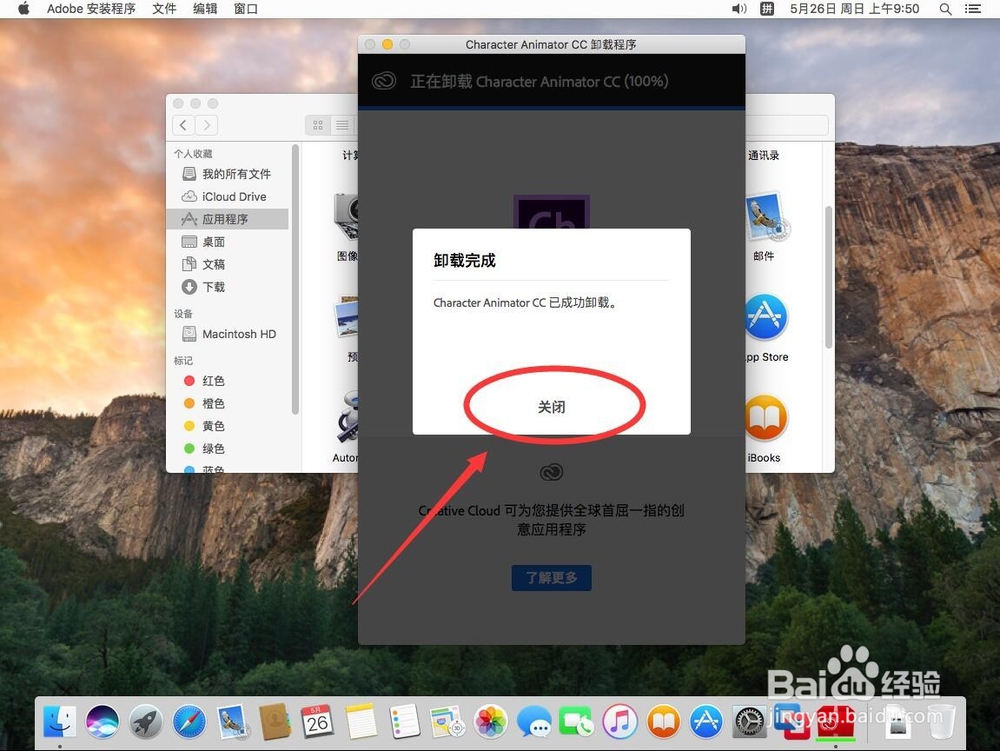Mac系统如何卸载Adobe Character Animator 2018
1、点击屏幕顶部工具栏上的“前往”
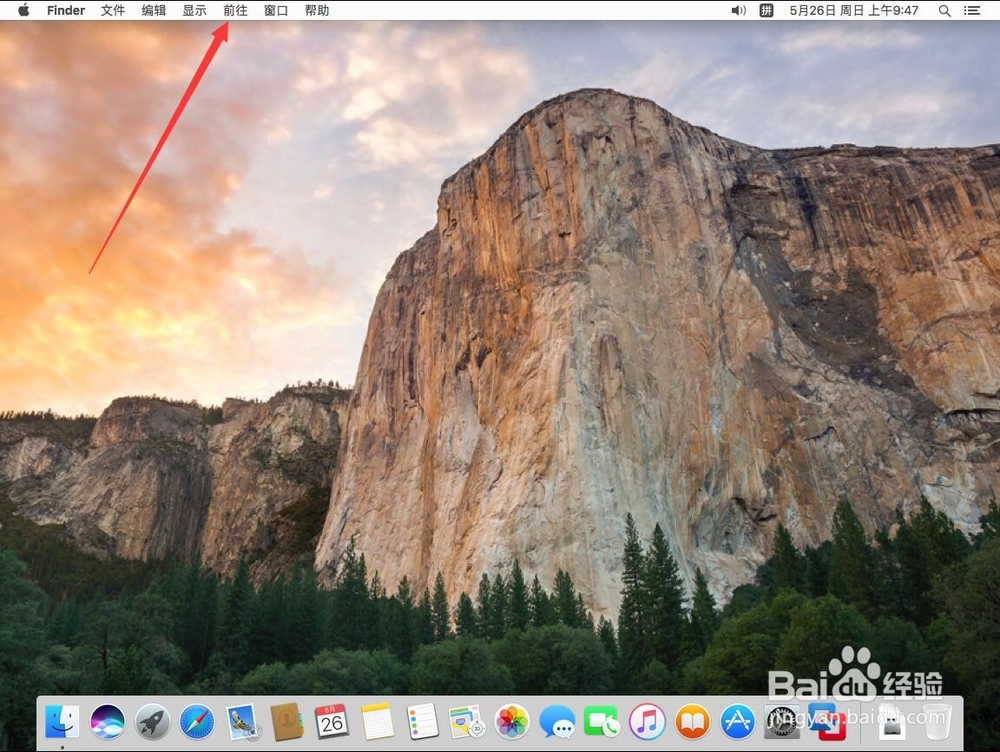
2、打开的菜单中,选择“应用程序”
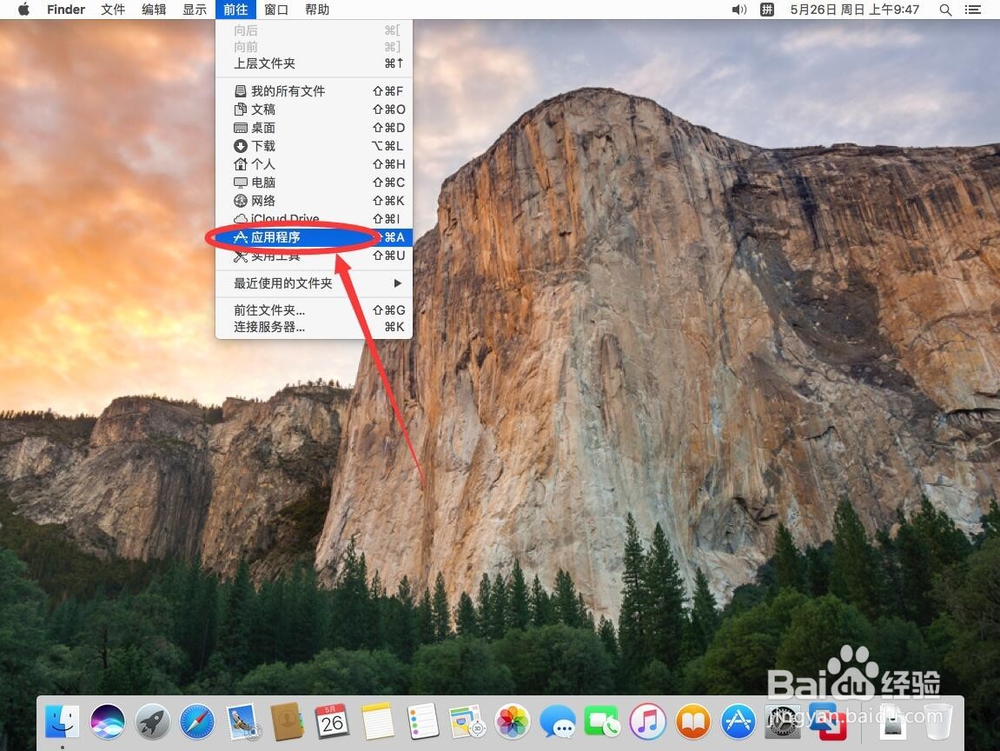
3、打开应用程序后,双击打开“Adobe Character Animator CC 2018”
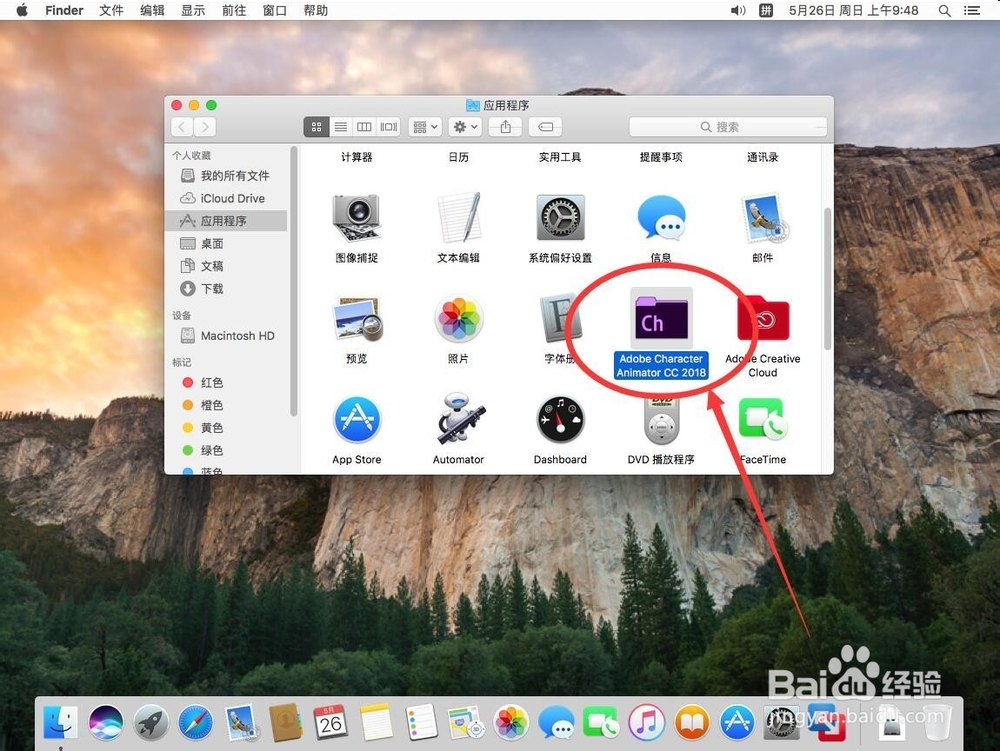
4、打开文件夹后,双击打开“卸载 Adobe Character Animator CC 2018”
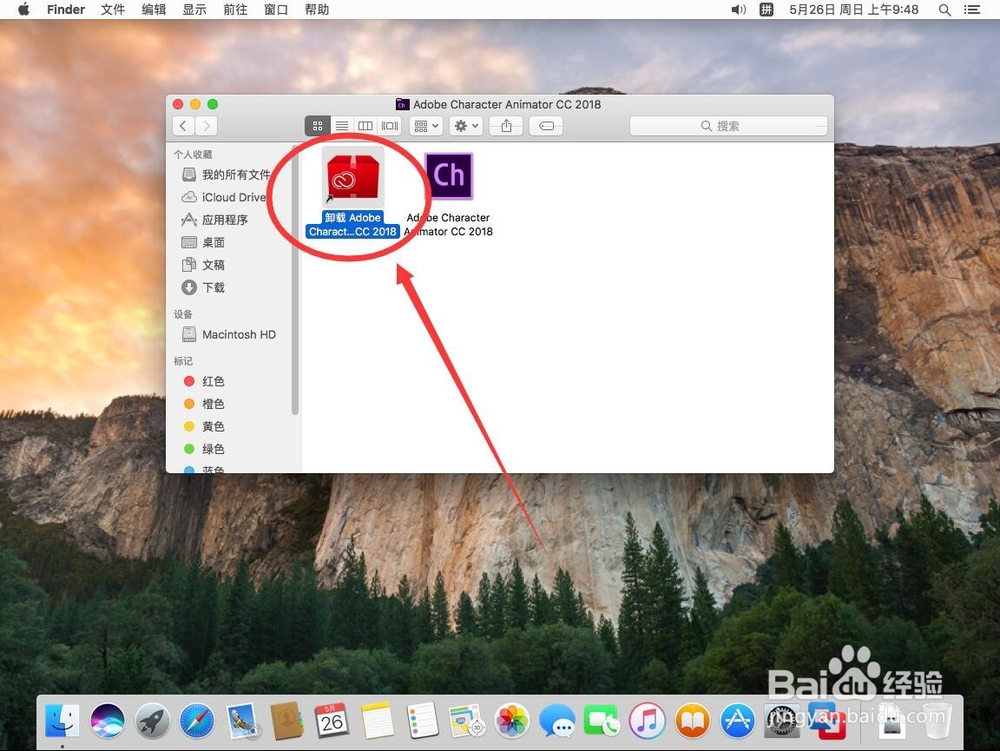
5、弹出提示需要输入当前系统管理员密码,输入一下密码
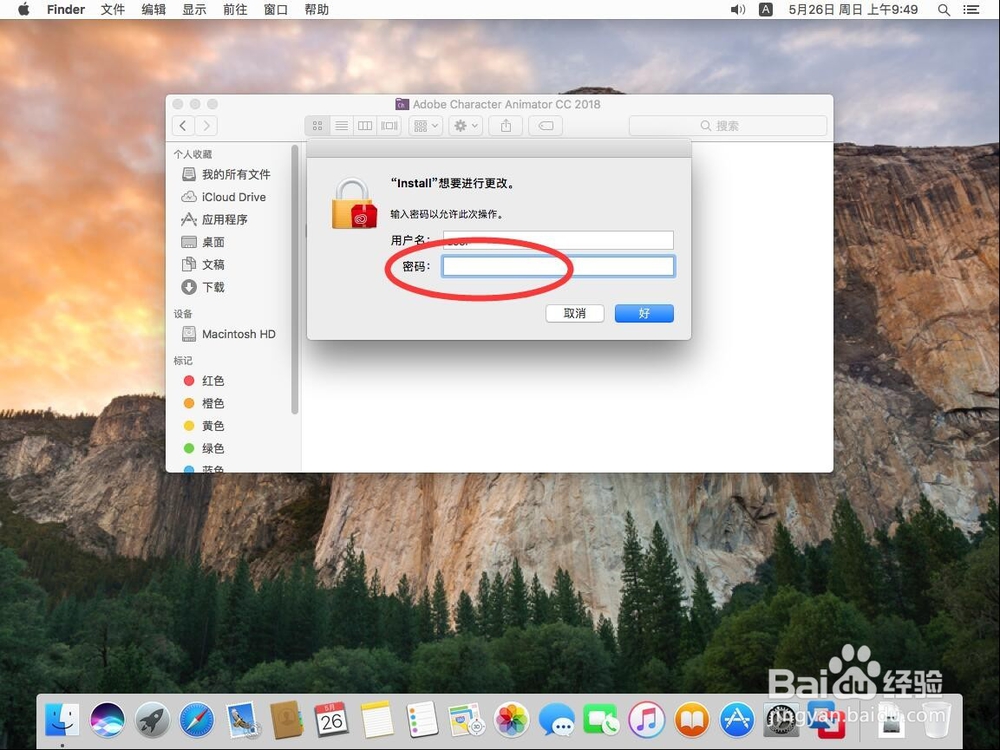
6、输入完成密码后,点击右下角的“好”
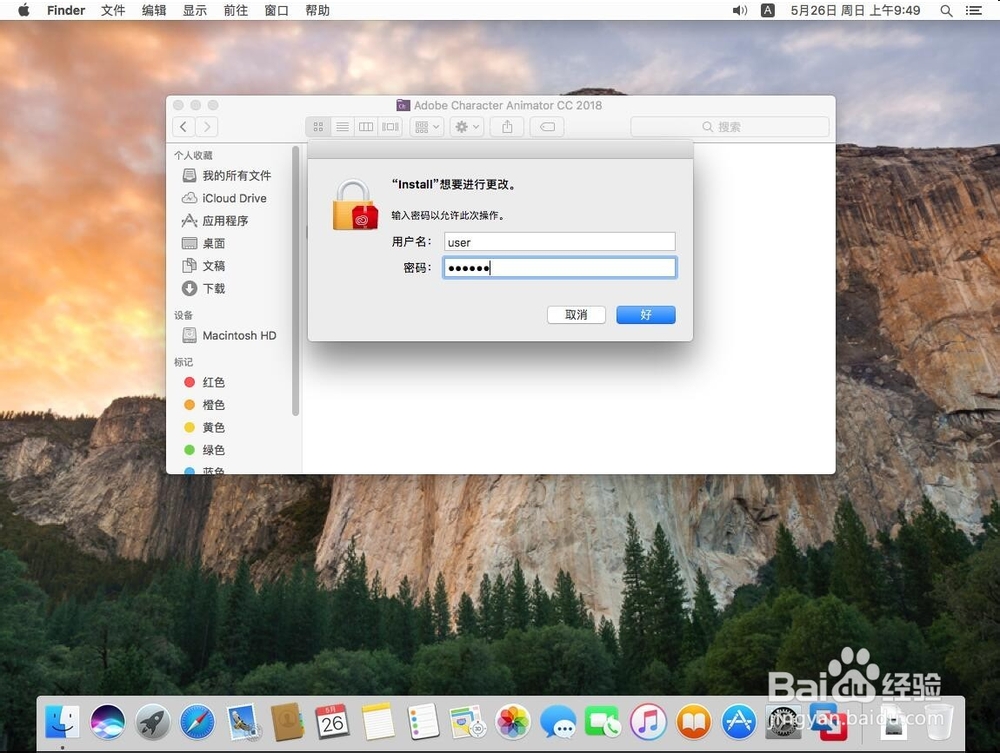
7、打开软件卸载界面,弹出提示是否要删除软件配置的首选项选择“是,确定删除”
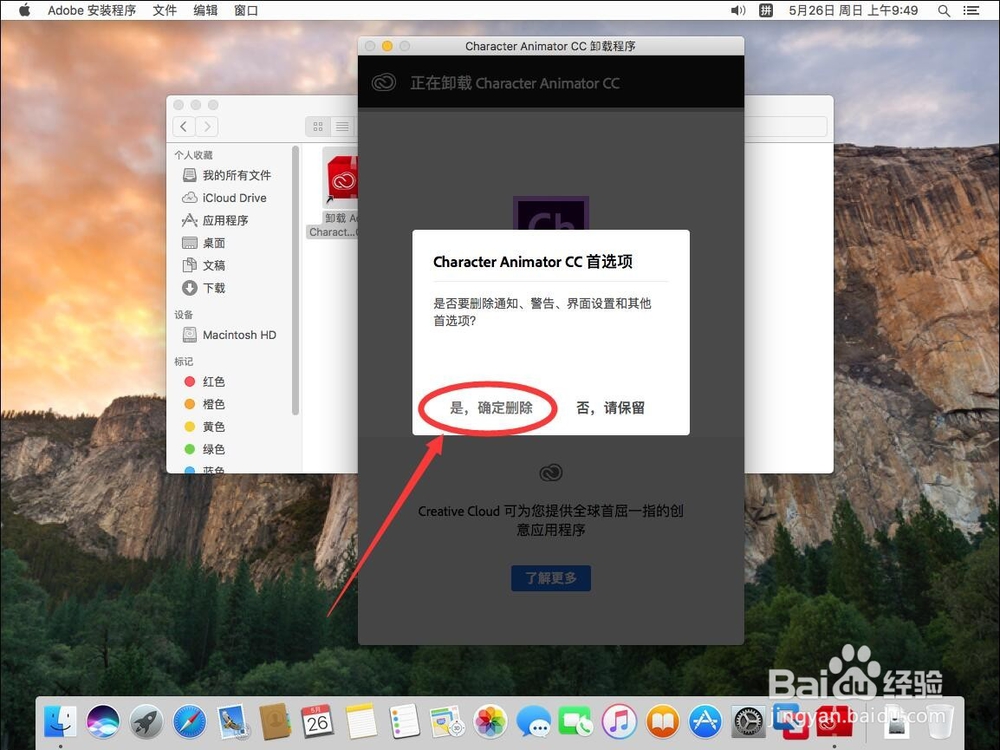
8、等待软件卸载
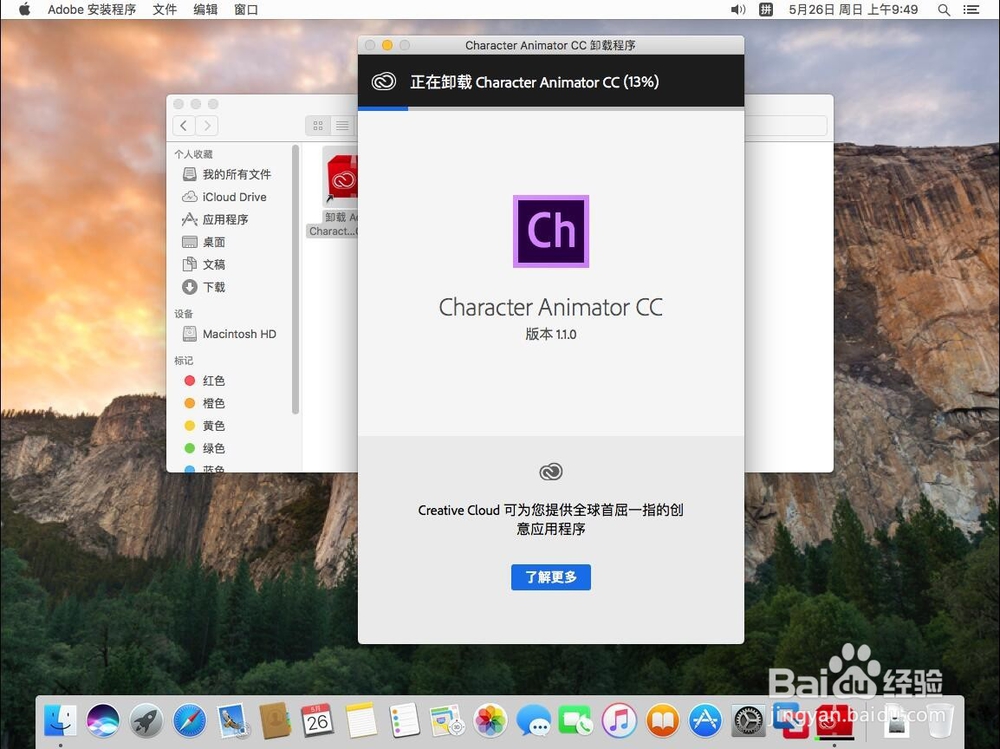
9、卸载完成后,点击“关闭”,这样Adobe Character Animator CC 2018就卸载完成了